
Descargar Google Calendar para gestionar tu tiempo
hace 4 meses
En un mundo donde el tiempo es oro, Google Calendar se presenta como la solución ideal para gestionar y planificar nuestras actividades diarias. Esta aplicación no solo permite tener un control exhaustivo de nuestros eventos, sino que también facilita la colaboración en entornos laborales y familiares.
Si deseas descargar Google Calendar y aprovechar todas sus funcionalidades, este artículo es para ti. Te ofreceremos una guía completa para que conozcas cómo usar esta poderosa herramienta.
- Cómo descargar Google Calendar en tu PC
- ¿Qué es Google Calendar y cómo funciona?
- ¿Cómo puedo compartir calendarios en Google Calendar?
- ¿Cuáles son las funciones más útiles de Google Calendar?
- ¿Cómo sincronizar Google Calendar con otros dispositivos?
- ¿Qué hacer si tengo problemas al usar Google Calendar?
- ¿Cómo cambiar la vista de Google Calendar a mes, semana o día?
- Preguntas relacionadas sobre cómo gestionar tu tiempo con Google Calendar
Cómo descargar Google Calendar en tu PC
Para descargar Google Calendar en tu PC, no necesitas instalar ninguna aplicación, ya que se trata de un servicio basado en la web. Simplemente puedes acceder a él desde cualquier navegador.
Abre tu navegador preferido y visita calendar.google.com. Inicia sesión con tu cuenta de Google. Una vez dentro, podrás acceder a todas las funciones de Google Calendar.
Si deseas integrar Google Calendar en tu escritorio, puedes considerar la opción de crear un acceso directo. Esto te permitirá acceder rápidamente sin tener que abrir el navegador cada vez.
¿Qué es Google Calendar y cómo funciona?
Google Calendar es una aplicación de gestión de tiempo que te permite organizar y programar eventos, citas y recordatorios. Su interfaz es intuitiva y fácil de usar, lo que facilita su adopción.
Una de las ventajas de esta herramienta es su integración con otros servicios de Google, como Gmail. Por ejemplo, si recibes un correo con una invitación a un evento, puedes añadirlo automáticamente a tu calendario.
Además, Google Calendar permite la creación de varios calendarios, lo que te da la flexibilidad de organizar tus actividades personales y laborales de manera separada.
¿Cómo puedo compartir calendarios en Google Calendar?
Compartir calendarios en Google Calendar es un proceso sencillo que te permite colaborar con otros. Para hacerlo, sigue estos pasos:
- Accede a Google Calendar y selecciona el calendario que deseas compartir.
- Haz clic en los tres puntos junto al nombre del calendario y selecciona "Configuración y compartición".
- En la sección "Compartir con personas específicas", ingresa las direcciones de correo electrónico de las personas con las que deseas compartir.
- Configura los permisos (pueden ver, editar, etc.) y haz clic en "Enviar".
Además, puedes crear calendarios compartidos que permiten a varios usuarios agregar y editar eventos, lo que es ideal para equipos de trabajo o familias.
¿Cuáles son las funciones más útiles de Google Calendar?
Google Calendar ofrece diversas funciones que simplifican la gestión del tiempo. Algunas de sus más destacadas son:
- Creación de eventos: Agrega eventos fácilmente con solo un clic.
- Recordatorios: Configura alertas para que no se te olviden tus compromisos.
- Integración con Gmail: Añade eventos directamente desde los correos.
- Vistas personalizables: Cambia entre vista diaria, semanal o mensual según tus preferencias.
- Calendarios múltiples: Organiza tus actividades personales, laborales y académicas de forma separada.
Estas funciones hacen de Google Calendar una herramienta versátil y esencial para optimizar tu tiempo y mantenerte organizado.
¿Cómo sincronizar Google Calendar con otros dispositivos?
Sincronizar Google Calendar con otros dispositivos es fundamental para mantener tu agenda actualizada en todo momento. Para hacerlo, sigue estos pasos:
Si estás utilizando un dispositivo Android, asegúrate de que la aplicación de Google Calendar esté instalada y que hayas iniciado sesión con la misma cuenta de Google. La sincronización se realiza automáticamente.
Para usuarios de iPhone, puedes descargar la aplicación desde la App Store. Luego, ve a "Configuración" > "Calendarios" > "Añadir cuenta" y selecciona "Google". Introduce tus credenciales y asegúrate de activar la sincronización de calendarios.
¿Qué hacer si tengo problemas al usar Google Calendar?
Si experimentas problemas al usar Google Calendar, hay varias soluciones que puedes considerar. Primero, asegúrate de tener una conexión a internet estable y que estés utilizando la última versión de la aplicación.
Si aún enfrentas dificultades, intenta borrar la caché de tu navegador o de la aplicación. Esto puede ayudar a resolver problemas de carga y funcionamiento.
Otra opción es consultar el centro de ayuda de Google, donde encontrarás guías y soluciones para problemas comunes.
¿Cómo cambiar la vista de Google Calendar a mes, semana o día?
Cambiar la vista de Google Calendar es muy sencillo. En la parte superior derecha de la pantalla, encontrarás opciones para elegir entre vista diaria, semanal y mensual. Solo haz clic en la vista que prefieras.
Además, puedes personalizar aún más tu experiencia ajustando la configuración de vistas. Esto te permitirá ver más eventos en la pantalla o concentrarte en un día específico.
Recuerda que la vista que elijas puede influir en cómo planificas tu tiempo y tus tareas diarias, así que escoge la que mejor se adapte a tus necesidades.
Preguntas relacionadas sobre cómo gestionar tu tiempo con Google Calendar
¿Cómo puedo tener Google Calendar en mi PC?
No es necesario descargar Google Calendar en tu PC, ya que puedes acceder a él directamente desde cualquier navegador. Simplemente visita calendar.google.com e inicia sesión con tu cuenta de Google.
Si prefieres tener un acceso más rápido, puedes crear un acceso directo en tu escritorio que te lleve directamente a la aplicación.
¿Cómo descargar el Google Calendar?
Para descargar Google Calendar, no hay un proceso de instalación como tal, ya que su uso es online. Sin embargo, puedes instalar la aplicación en dispositivos móviles desde la Google Play Store o Apple Store.
¿Cómo poner Google Calendar?
Poner Google Calendar en uso es simple. Accede a él desde tu navegador o descarga la aplicación en tu dispositivo móvil. Inicia sesión con tus credenciales de Google, y tendrás acceso a todas las funciones desde el primer momento.
¿Cuál es el mejor calendario gratis?
Hay varias opciones de calendarios gratuitos, pero Google Calendar se destaca por su integración con otras herramientas de Google, su facilidad de uso y sus múltiples funciones. Permite gestionar eventos, compartir calendarios y configurar recordatorios, todo desde un solo lugar.
Si buscas una herramienta que combine funcionalidad y simplicidad, Google Calendar es definitivamente la mejor opción disponible.
Con esta guía, ahora estás preparado para descargar Google Calendar y aprovechar al máximo sus funciones para gestionar tu tiempo de manera eficiente.
Si quieres conocer otros artículos parecidos a Descargar Google Calendar para gestionar tu tiempo puedes visitar la categoría Software y Compatibilidad.







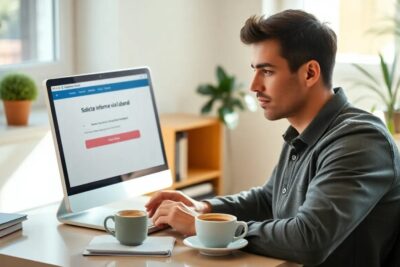




Más Artículos que pueden interesarte